※プッシュしてある場合は枝分かれしてしまうため注意。最後のセクションを見てください

・コミットメッセージをSourceTreeで修正できる?
こんな疑問にお答えします。
SourceTreeでコミットするときに、メッセージの文章を間違えることありますよね。
下記みたいに「修正」を「集成」としてしまったり↓
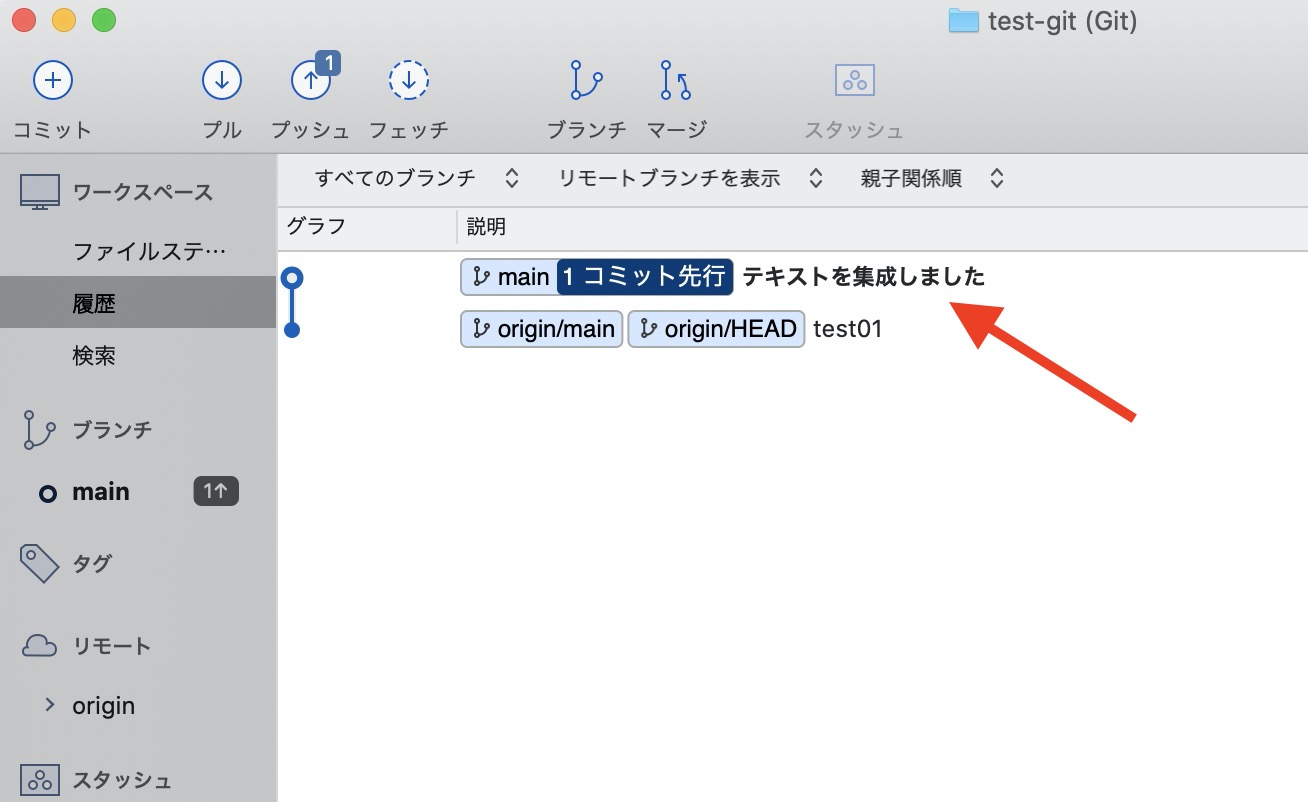
実はこのコミットメッセージ簡単に修正することが可能です。

すぐにできるよ!
ということで、この記事では「SourceTreeのコミットメッセージ修正方法」について解説していきます!
・SourceTreeの最新コミットメッセージ修正
・SourceTreeの過去のコミットメッセージ修正
・プッシュしてしまったコミットメッセージの対処
目次
【解決】SourceTreeでコミットメッセージを修正する方法【最新の時】
まずは最新のコミットメッセージをSourceTreeで修正する方法を紹介します。
手順がこちら↓
- ファイルステータスから「直前のコミットを上書き」をクリック
- コミットメッセージを修正する
- 警告をOKしてコミットする
順に解説してきます。
まず左サイドバーより「ファイルステータス」を開きます。
そこで右下にある「コミットオプション…」をクリック。
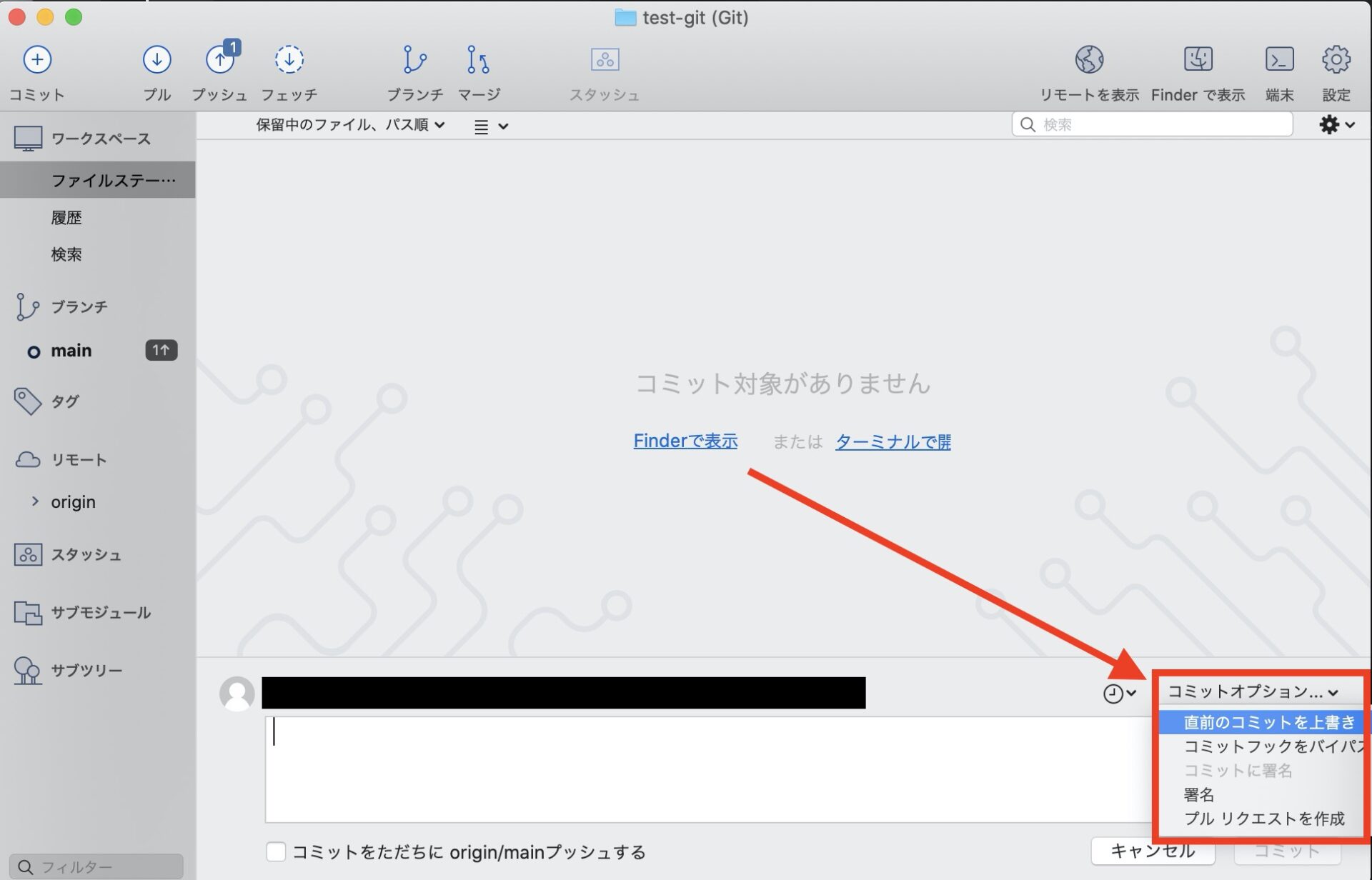
そしたら「直前のコミットを上書き」という選択をクリックしましょう。
すると最新のコミットメッセージが反映されます。
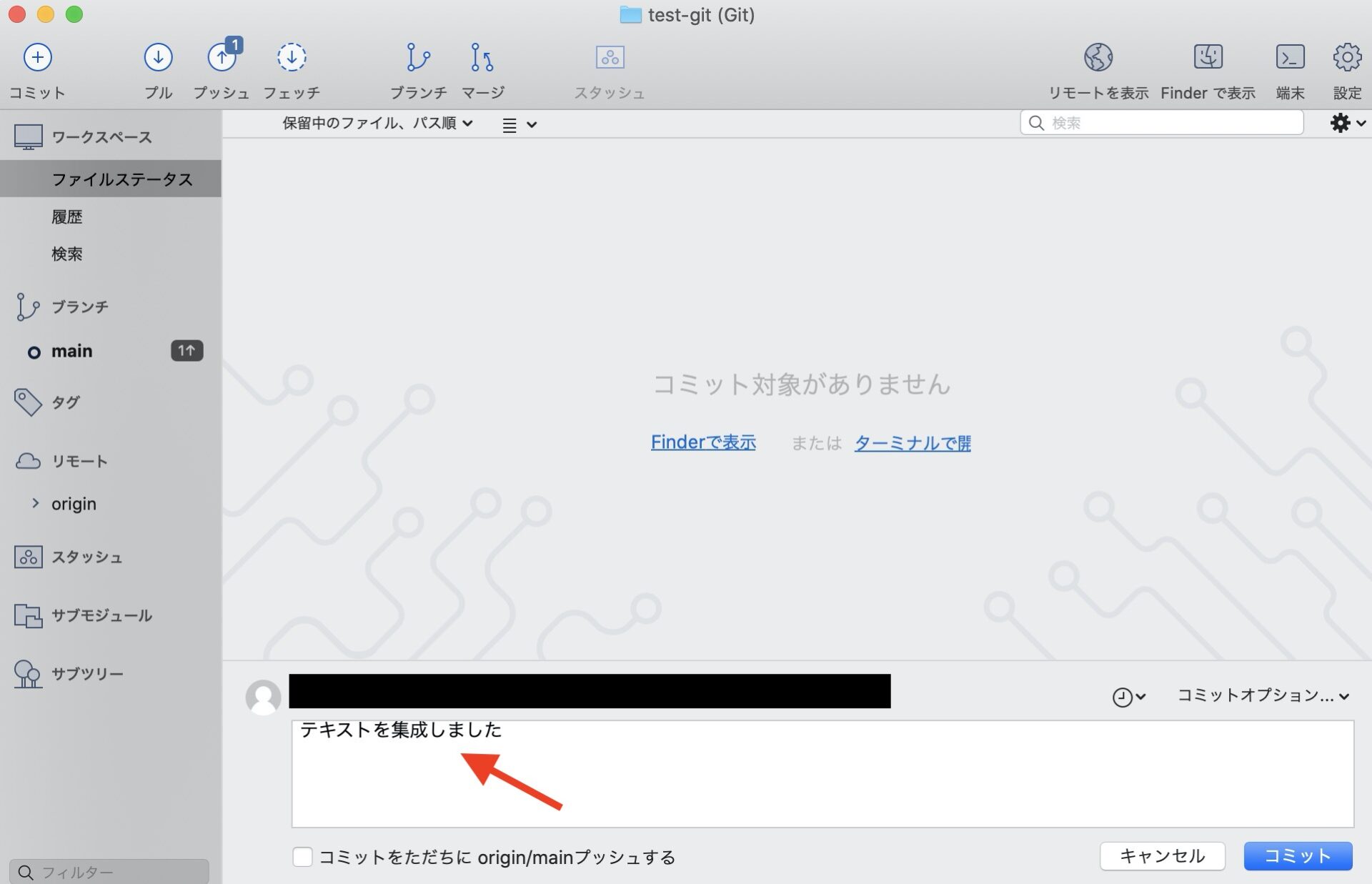
ここの文章を修正して、右下にある「コミット」をクリックしましょう。

コミットをクリックすると下記画像のように警告がでます。
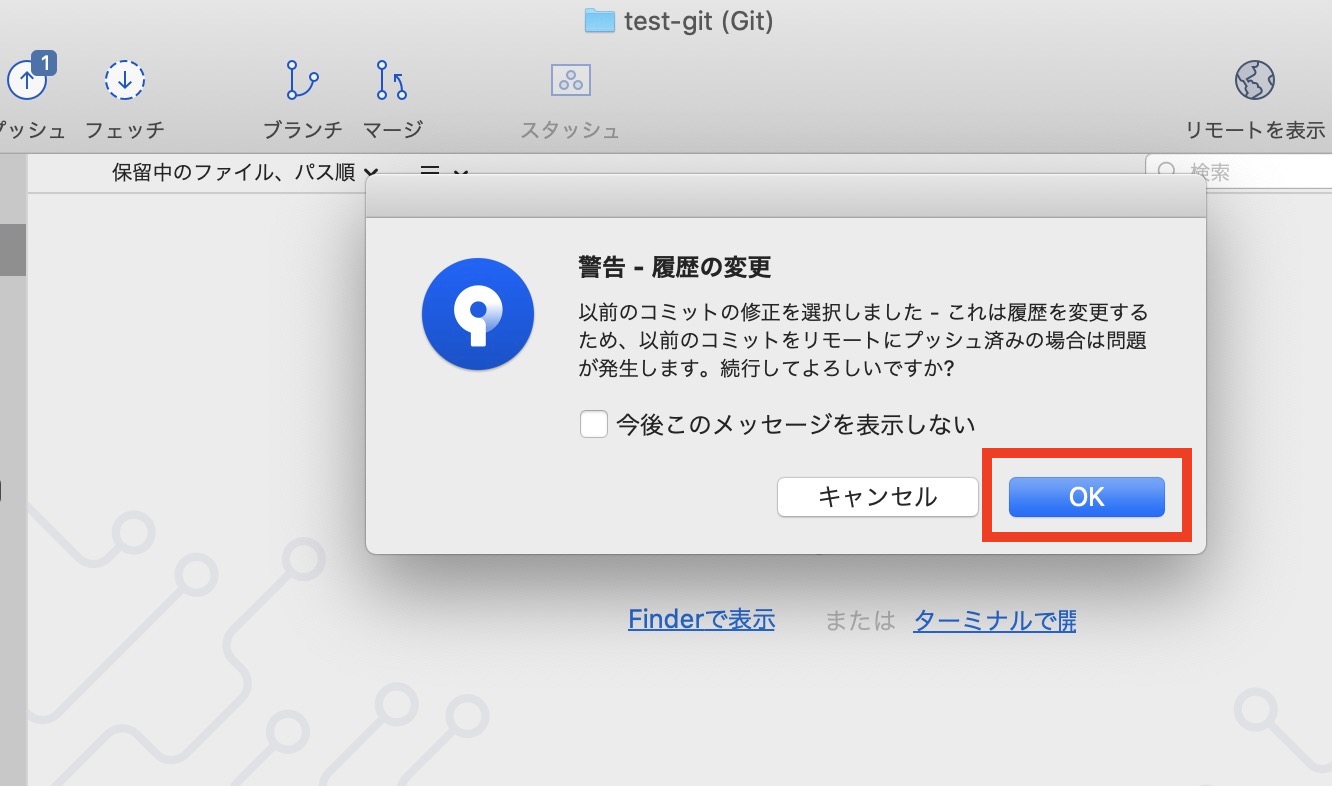
「OK」をクリックすると、下記のようにコミットメッセージの修正が反映されます。
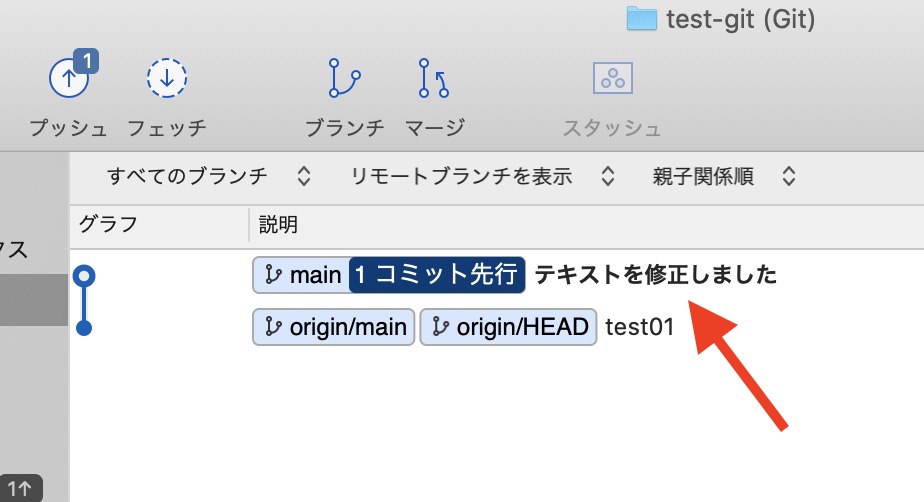
これで最新のコミットメッセージをSourceTreeで修正できました。
【解決】SourceTreeでコミットメッセージを修正する方法【過去の時】
以前にコミットしたメッセージを修正したい時もありますよね。
そんな手順がこちら↓
- 修正したいコミットの1つ前をクリック
- 対話形式でリベースをクリック
- 修正したいコミットを選択して編集
順に解説してきます。
まず「ファイルステータス」にて、修正したいコミットの1つ前をクリックしましょう。
下記の「テキストを集成しました」を直したい場合、その1つ前の「test01」を選択します。
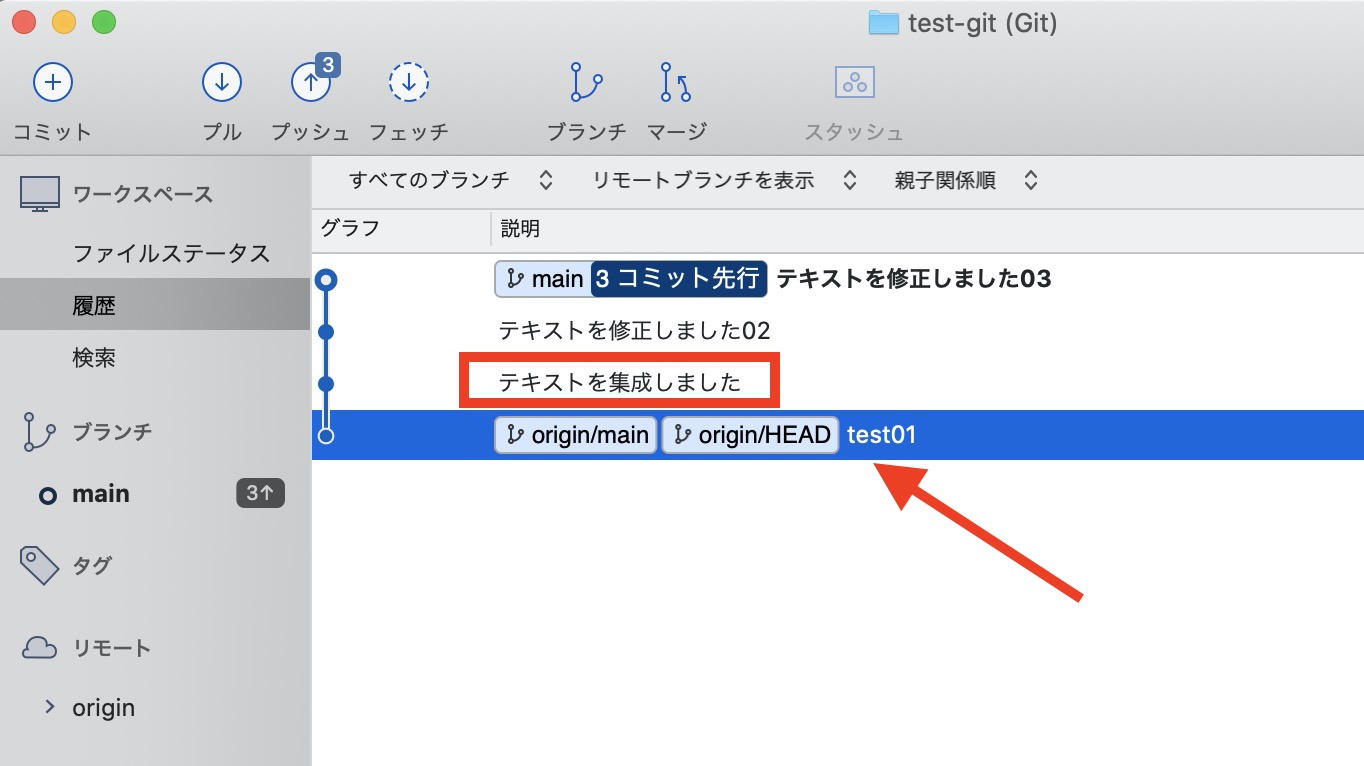
1つ前のものを選択して右クリックを押します。
するとメニューが展開されるので「〇〇の子を対話形式でリベース」をクリックしましょう。
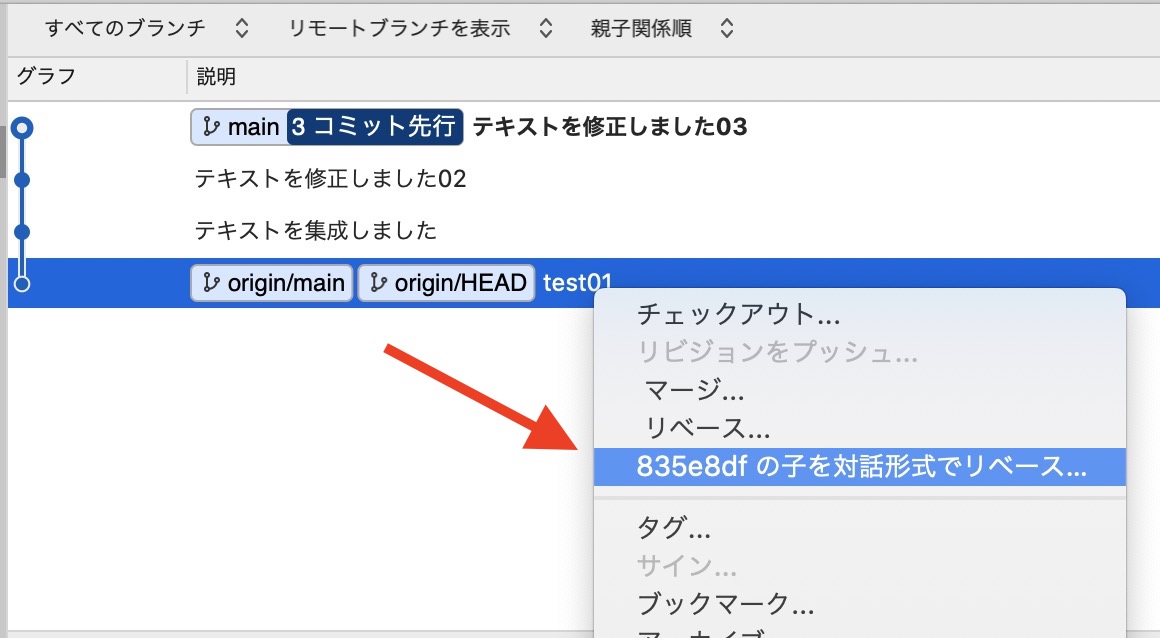
すると下記のようなポップアップがでます。
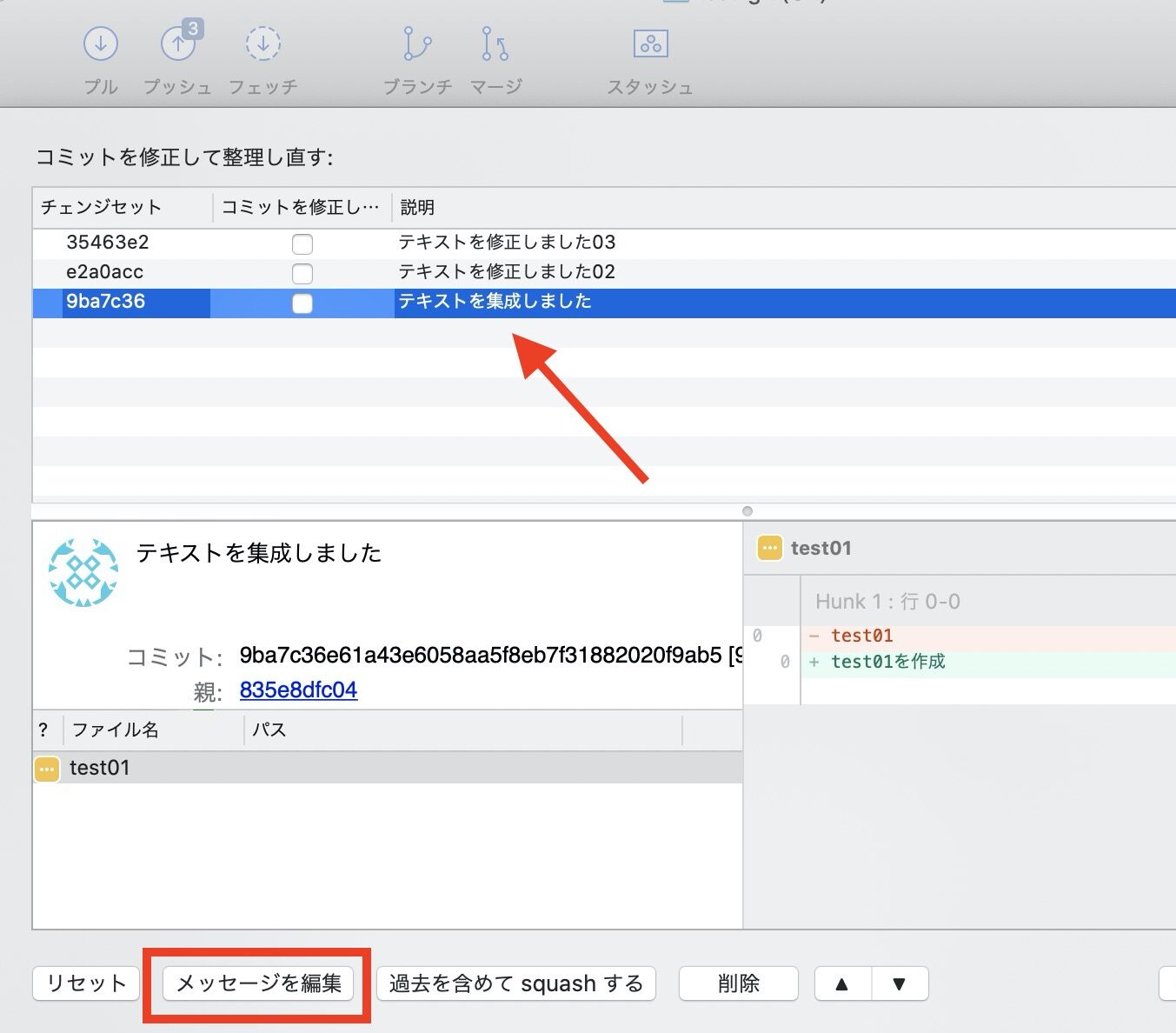
ここで修正したいコミット部分を選択して、左下にある「メッセージを編集」をクリックします。
メッセージを編集できる入力画面がでるため、ここで修正してOKをクリックしましょう。
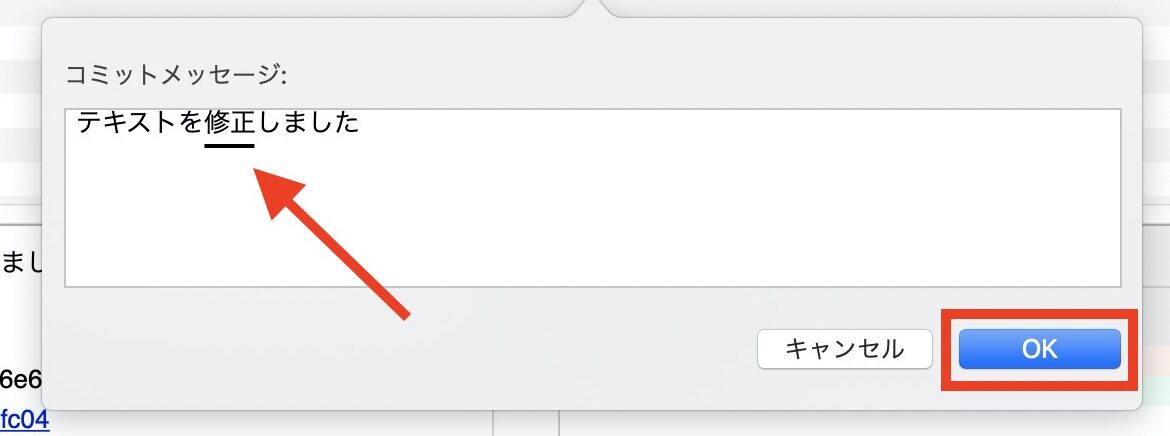
すると下記画像のように修正されたコミットメッセージになるので、右下の「OK」をクリックして反映させます。
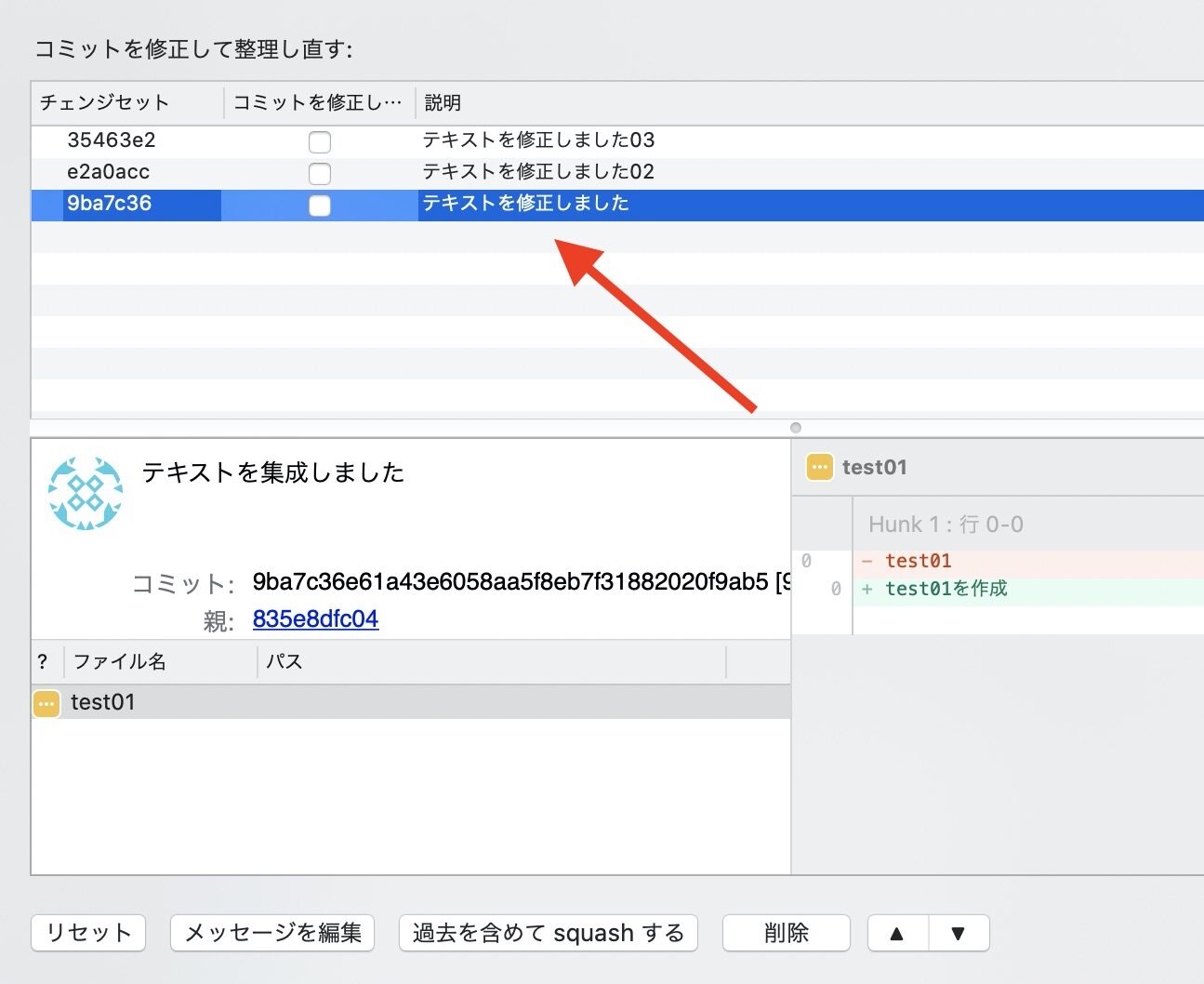
これで下記画像のように過去のコミットメッセージを修正することができました!
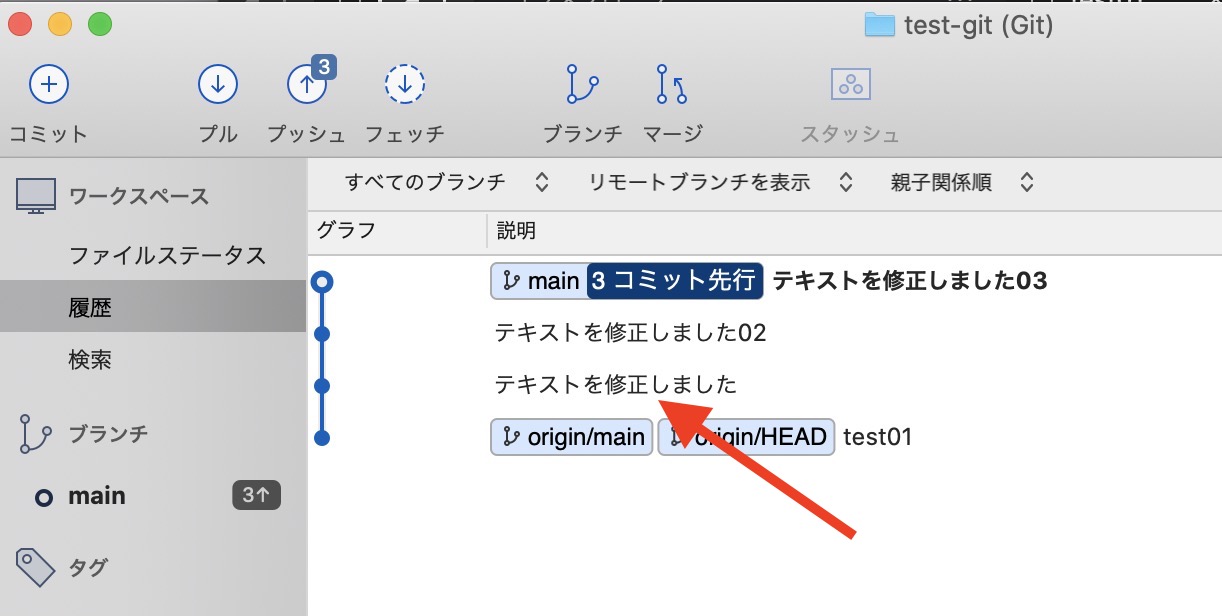
【注意】SourceTreeで「プッシュしてある」コミットメッセージを修正する時
プッシュしてあるコミットメッセージを修正するときは注意が必要です。
というのも同じように修正した場合、下記のように枝分かれしてしまうため。
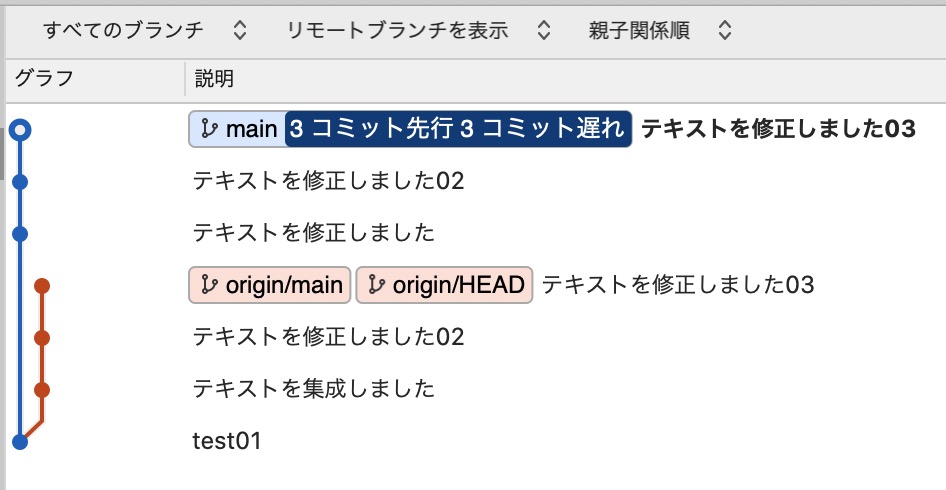

リモートとローカルの内容が異なってしまう。
この状態でプッシュしようとすると、エラーが起きてしまいます。

対処法としては「強制プッシュ」をして、枝分かれを1本にすることですね。
ただ複数人で作業していると、整合性がとれなくなったり競合が起きる可能性があるため「非推奨」となっております。
そのためあまりおすすめはしない対処法です。
下記などの状況のみ使う方法とするのが良いですね。
- 自分1人だけのプロジェクト
- メンバー全員がOKしている状況
そんな強制プッシュのやり方は、下記記事にてまとめておりますので参考にどうぞ↓
 【解説】SourceTreeで強制プッシュする方法【許可/有効化】
【解説】SourceTreeで強制プッシュする方法【許可/有効化】 他にもSourcetreeで使えるものをまとめていますので参考にどうぞ↓
 【解説】SourceTreeでよく使うものをまとめてみた
【解説】SourceTreeでよく使うものをまとめてみた 【解決】SourceTreeでコミットメッセージを修正する方法:まとめ
- 最新コミットメッセージの修正は「直前のコミットを上書き」から
- 過去コミットメッセージの修正は「対話形式でリベース」から
- プッシュしてある場合は枝分かれするので注意

SourceTreeでコミットメッセージを修正時はためしてみてね!




